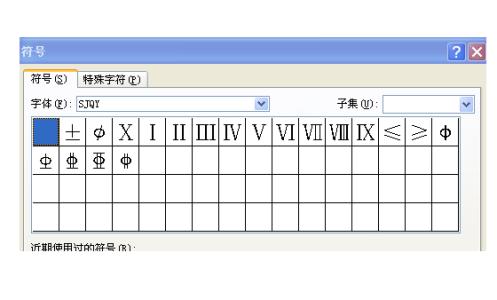在cad绘图时,尤其是需要配筋说明时,需要用到钢筋符号,那么大家知道CAD如何给图形插入钢筋符号吗?下面是小编整理的CAD如何给图形插入钢筋符号的方法,希望能帮到大家!
CAD给图形插入钢筋符号的方法
1、首先需要安装SJQY字体。
2、解压安装到C:WindowsFonts中,如果提示已有该文件,直接跳过即可。
3、打开cad,创建一个文字样式,输入命令“st”,回车。
4、新建一个文字样式“SJQY”。
5、选中SJQY。
6、选择它的默认字体,设置为“@sjqy”,确定。找字体的时候慢慢找,自要你完成第一、二步,就肯定能找到。
7、输入文字命令“t”,回车。选择SJQY字体。
8、开启字母大写,然后再输入"C",就可以得到三级钢的符号。注意:这里一定注意了,一定要首先要开大写,然后输入字母“C”。就可以得到钢筋符号了……
9、结果如下:
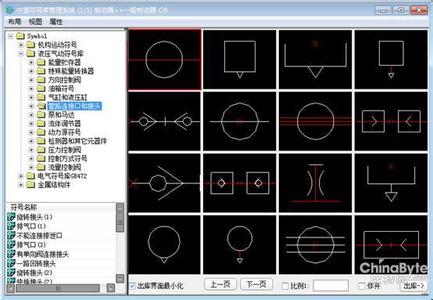
 爱华网
爱华网